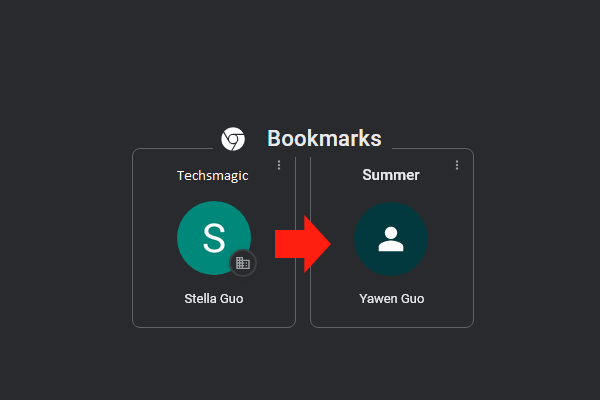
今日、ほとんどすべてのユーザーが何らかの形でGoogleを使用しています。その機能性とシンプルなユーザーインターフェースにより、インターネットライフの重要な部分になっています。そして私たちの何人かは何年もの間Googleを使っています。
ブラウザを長時間使用すると、ブックマークのように毎日使用する非常に重要なデータが蓄積されます。ブックマークを作成して、学校や大学のWebサイト、事務用サイト、読んでいる本など、インターネットで行う日常業務の一部に簡単にアクセスできます。これにより、多くの人がインターネットブラウザを使用できるようになり、非常にアクセスしやすく、ユーザーフレンドリーになります。
ここで、古いコンピューターから新しいコンピューターに移動し、何年にもわたって収集されたブックマークのコレクションを別のアカウントに転送することにしました。幸い、Chromeには、FirefoxやInternetExplorerなどのブックマークのインポートとエクスポートの機能があります。
あるGoogleアカウントから別のGoogleアカウントにブックマークを転送する方法について疑問がある場合は、私たちが対応します。その方法についての完全なガイドについて説明しました。
ステップ1:ブックマークをエクスポートする
1.コンピューターでGoogleChromeブラウザーを開きます。
2.以前のアカウントからサインアウトした場合は、それを使用して再度サインインします。
3.プロフィール写真の横にある、3ドットボタンをクリックします。
4.ブックマークに移動し、ブックマークマネージャを選択します。
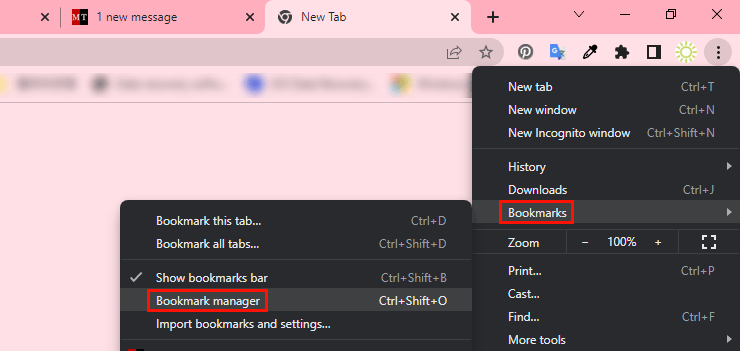
5.ブックマークマネージャウィンドウで、右上隅にある3つのドットボタンをクリックします。
6.ドロップダウンリストから[ブックマークのエクスポート]を選択します。
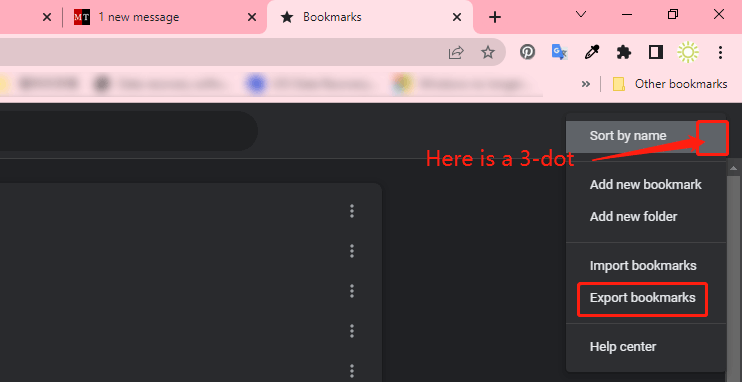
7.エクスポートしたブックマークを新しいウィンドウに保存する場所を選択します。
8.htmlファイル形式で保存されます。
ステップ2:ブックマークをインポートする
1.以前のGoogleアカウントからサインアウトし、新しいGoogleアカウントにサインインします。
2.プロフィール写真の横にある3ドットボタンをもう一度クリックします。
3. [ブックマーク]、[ブックマークマネージャー]の順に移動します。
4.次のウィンドウから右上隅にある3ドットメニューをクリックします。
5.そして[ブックマークのインポート]を選択します。
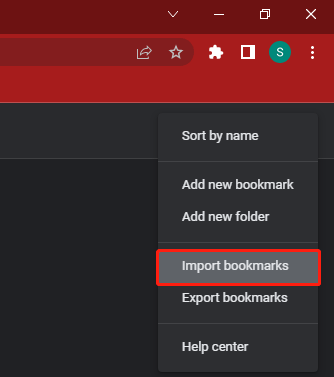
6.次に、手順1で保存したhtmlファイルを選択します。
7.[開く]を選択します。
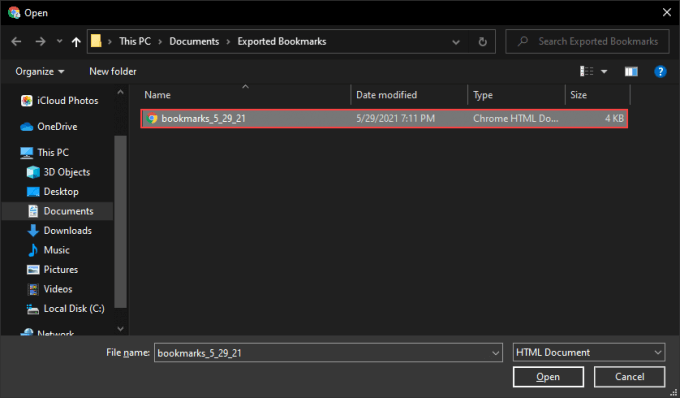
8.これで、インポートされたブックマークがブックマークマネージャのブックマークバーで利用できるようになります。
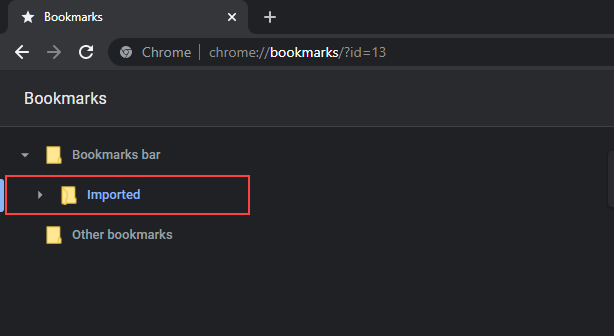
9.新しいアカウントにブックマークがない場合は、古いアカウントのブックマークの元の値が保持されます。
ブックマークを管理する
複数のブックマークフォルダがあり、便宜上他のフォルダから分離したい場合は、次の方法でブックマークを管理できます。
1.ブックマークマネージャウィンドウに移動します。
2.左側から、ブックマークバーを展開します。
3.[インポート済み]を展開します。
4.ブックマークバーを展開します。
5.右クリックして、移動するフォルダにカットを選択します。
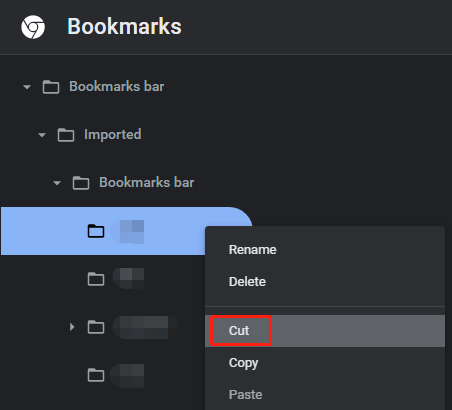
6.上部のブックマークバーで、右クリックして[貼り付け]を選択します。
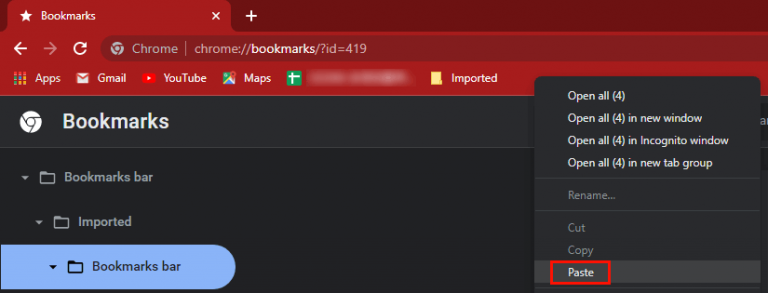
管理する他のフォルダがある場合は、これらの手順を繰り返します。使用しなかったブックマークを削除することもできます。
Chrome Sync
あなたが私のようで、複数の異なるプラットフォームでChromeを使用している場合は、将来使用するためにブラウザのデータをバックアップする必要があります。これにより、同じアカウントを使用して、あるデバイスから別のデバイスに簡単に移動できます。 Chrome Sync機能は、ブラウジングデータをクラウドストレージにバックアップし、デバイス間でシームレスに使用します。
まずChromeでGoogleアカウントにログインし、右上のプロフィールアイコンをクリックします。 [同期をオンにする]を選択すると、Googleアカウントを認証するよう求められます。その後、[はい、すべての閲覧データを同期します]を選択します。
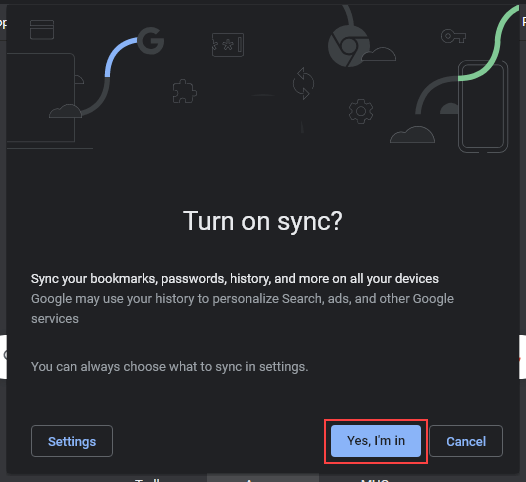
同期設定を管理するには、[その他]>[設定]>[同期とGoogleサービス]>[同期対象の管理]に移動します。
他のデバイスではエクスポート/インポートオプションを使用できないため、Chromeを搭載したAppleまたはAndroidデバイスを使用している場合、これは必須の機能です。また、デバイスが損傷した場合に備えてデータを保護します。
結論
これは、あるGoogleアカウントから別のGoogleアカウントにブックマークを転送するための完全なガイドです。プロセスを簡単に実行して完了するためのすべての手順と手順が含まれています。